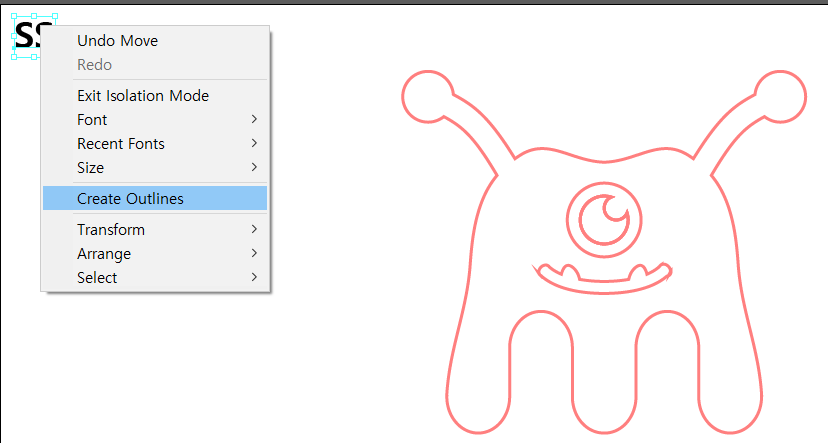파일작성 가이드
….
모든 작업 파일은 실제 모형과 1:1 크기
로 맞춰 작업 부탁드립니다.
-
AutoCAD
-
illustrator
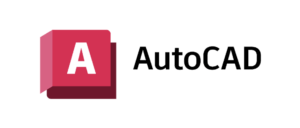
오토캐드 파일 작업 가이드
(*오토캐드 저장 시 2016이하로 저장)
1. 선 색상은 흰색(면각인), 파랑(선각인), 커팅(빨강/마젠타)으로 구분해 설정 후 작업해 주세요.
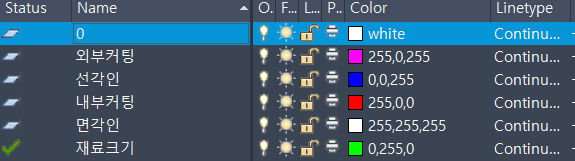
2. 커팅 및 선각인 설정 시, 선 두께는 0.00mm로 설정해주세요.
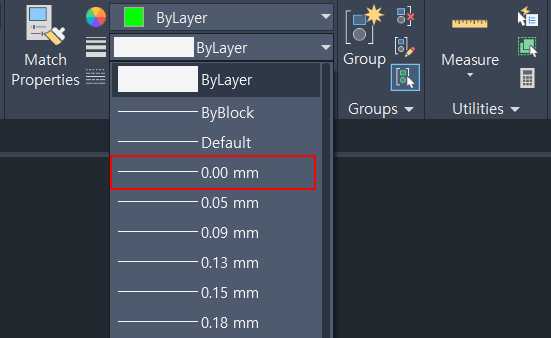
3. 면각인(Marking) 부분은 해치에서 솔리드로 채우고, 색상은 화이트로 설정합니다.
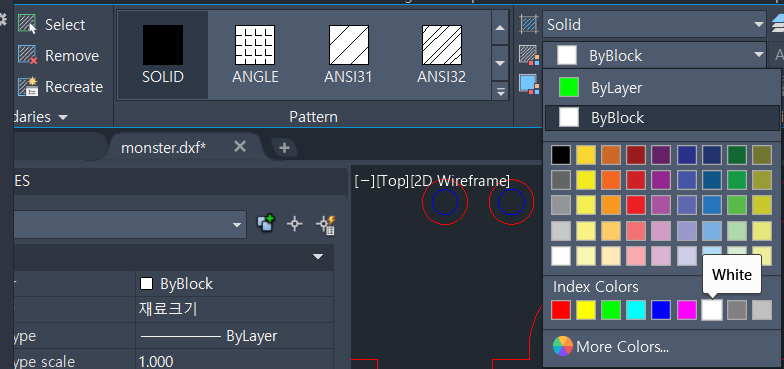
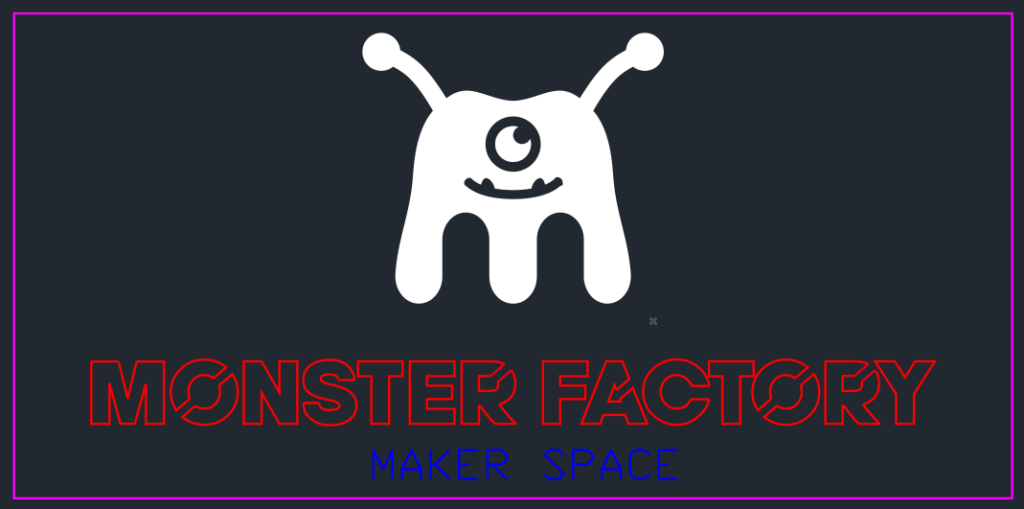
4. 레이저 작업용 캐드 파일을 가능한 하나의 파일에 모든 도면을 취합시켜 주시고, 가공 요청사항(가공할 재료, 사이즈, 장수 등)을 기재해 주세요.
– 사용하실 재료 크기를 그리신 후 재료 영역 안쪽으로 배열해 주세요.

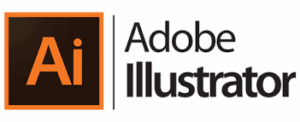
일러스트 파일 작업 가이드
(*일러스트 저장 시 CS6이하로 저장)
1. 일러스트 컬러 모드를 RGB 모드로 설정해주세요.
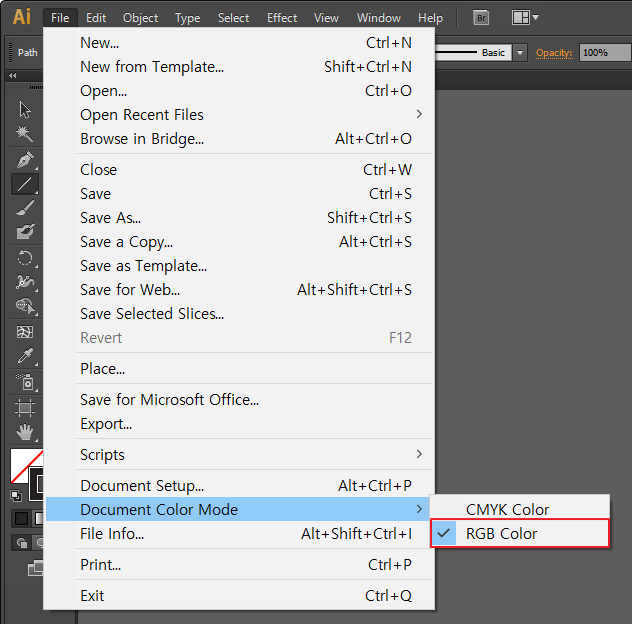
2. 아트보드 크기 또는 외곽 크기는 사용하실 재료 크기로 설정해 주세요.
* 몬스터팩토리 최대 레이저 작업영역은 1200*600 입니다.
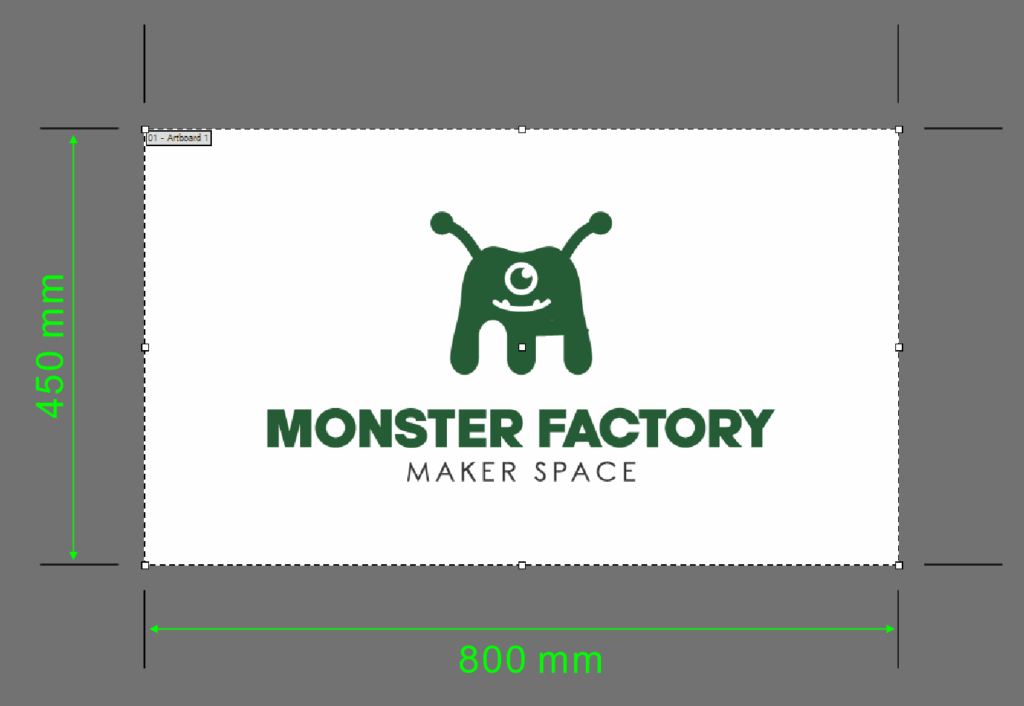
3. 선 두께는 설정 0.001mm로 설정해주세요.

4. 선 색상은 검정(면각인), 파랑(선각인), 커팅(빨강/마젠타)으로 구분해 설정 후 작업해 주세요.
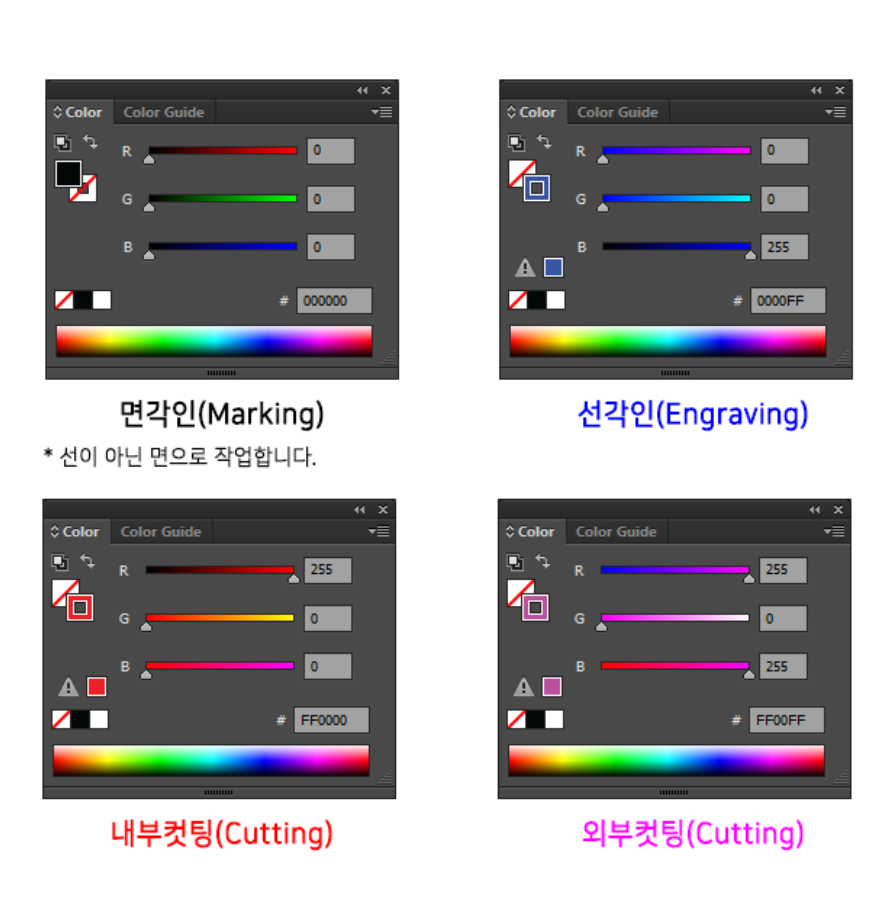

5. 레이저 작업용 일러스트 파일을 가능한 하나의 파일에 모든 도면을 취합시켜 주시고, 가공 요청사항(가공할 재료, 사이즈, 장수 등)을 기재해 주세요.
– 사용하실 재료 크기를 그리신 후 재료 영역 안쪽으로 배열해 주세요.
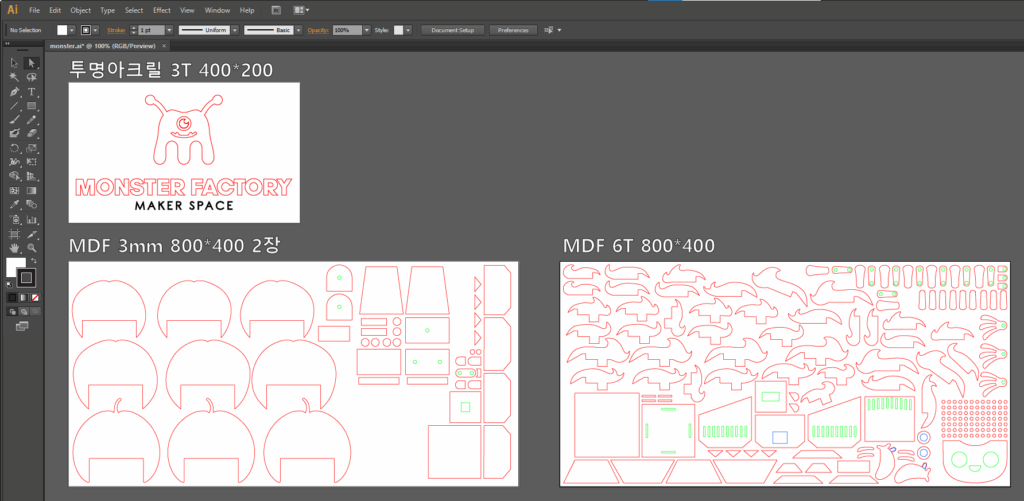
[도면 작업시 주의사항]
1. 도면작업시 실제 가공물 크기(1:1)로 작업해주셔야 하며 단위는 mm로 지정해주세요.
2. 도면작업시 중복선 및 중복 된 점*이 있는지 확인해주셔야 합니다. 중복선은 품질 저하 및 가공 비용이 증가 됩니다.
* 프로그램에 따른 중복선 제거 및 확인 방법
– Auto Cad : Overkill 명령어를 실행하여 없애고, 의심되는 부분은 직접 지워주셔야 합니다. 라이노 또는 스케치업에서 Export 시킨 dwg, dxf로 파일은 Overkill 적용이 안될 수 있으니 직접 확인 하여야 합니다.
3. 모든 그룹 및 블록은 풀어주세요. 캐드에서 Hatch도 그룹해제하여 저장해주세요.
4. 텍스트는 입력 후 폰트 윤곽선을 만들어 주셔야 합니다. 몬스터팩토리에서 보유하고 있지 않은 폰트일 경우 기본 폰트로 적용 됩니다.
– Auto Cad 명령어 : Txtexp
– 일러스트: Create Outlines